win10安全模式退出不了怎么回事 win10无法退出安全模式的解决方案
更新时间:2022-03-30 15:51:49作者:huige
电脑在中毒或者遇到一些问题的时候,我们都可以尝试进入安全模式来进行修复,不过近日有win10系统用户在进入安全模式之后要退出,却发现退出不了,这是怎么回事呢?针对win10无法退出安全模式这个问题,本文给大家讲解一下详细的解决方案。
推荐:雨林木风win10纯净版下载
具体步骤如下:
1、同时按住"Win+R"快捷键,打开"运行"。

2、输入"msconfig",点击"确定",打开系统配置。
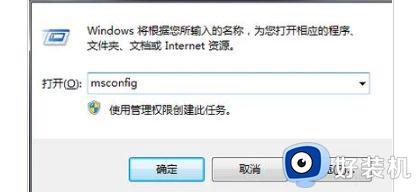
3、可以看到启动选择是"诊断启动",即安全模式。
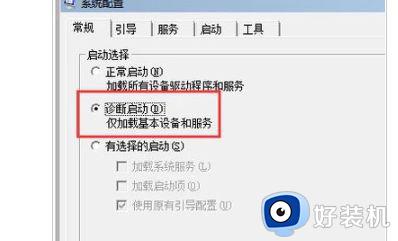
4、将启动选择修改为"正常启动",点击"确定"。
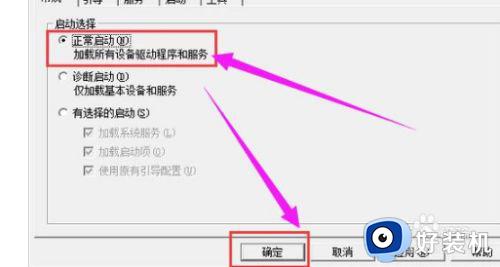
5、直接选择"重新启动"。
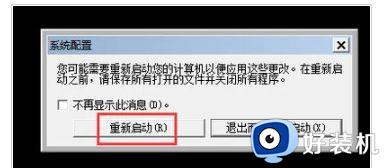
6、可以看到电脑已经退出了安全模式,进入了正常的系统。

以上便是win10安全模式退出不了的解决方法,如果遇到一样情况,按照上面的方法就可以成功退出安全模式了。
win10安全模式退出不了怎么回事 win10无法退出安全模式的解决方案相关教程
- Win10为什么无法退出安全模式 win10不能退出安全模式的解决教程
- win10打开安全模式后退不出怎么办 win10退不出去安全模式解决方法
- win10怎样退出安全模式 win10快退出安全模式的方法
- 怎样退出win10安全模式 win10如何退出安全模式启动
- windows10安全模式怎么退出 win10如何退出安全模式
- windows10安全模式怎么退出 win10怎么退出安全模式
- windows10安全模式怎么退出 win10安全模式退出方法
- win10开机强制进入安全模式怎么退出 win10开机强制进入安全模式退出方法
- win10安全模式启动怎么退出 电脑win10安全模式如何退出
- win10退出安全模式后无法联网怎么办 win10退出安全模式后连不上网处理方法
- 如何解决win10系统下重置失败问题 win10系统下重置失败的解决方法
- win10更新KB4532693后桌面清空的解决方法
- win10打开录音机闪退怎么办 win10录音机打开后闪退解决方法
- 电脑密码在哪里设置win10 win10设置开机密码的步骤
- 如何解决win10找不到boot.ini文件问题 win10找不到boot.ini文件的修复方法
- win10桌面图标变成黑色方块怎么回事 win10桌面图标变成黑色方块的解决方法
win10教程推荐
- 1 win10不能更新系统怎么办 win10电脑不能更新系统修复方法
- 2 win10不支持显卡驱动怎么办 win10显卡不能安装驱动安装处理方法
- 3 win10右下角天气怎么关 win10删除电脑右下角天气显示的方法
- 4 win10删除文件需要管理员权限怎么办 win10删掉文件需要管理员权限处理方法
- 5 彻底关闭win10病毒和威胁防护的步骤 win10如何关闭病毒和威胁防护
- 6 win10进入桌面后鼠标一直转圈怎么回事 win10进桌面一直转圈怎么解决
- 7 win10桌面快捷图标出现白纸怎么回事 win10桌面快捷方式图标变成白板如何处理
- 8 win10计算器打不开怎么办 如何解决win10系统无法打开计算器
- 9 win10共享文件夹怎么在另一个电脑查看 win10共享文件夹另外一台电脑如何找到
- 10 win10关闭每次打开应用的通知设置方法 如何关闭win10每次点开软件都提醒
